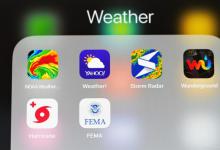电脑桌面所有程序都无法打开?解决方法详解!
|
以下是一些可能导致电脑桌面上所有程序都无法打开的常见原因以及相应的解决方法。 1. 内存不足或过载:当电脑内存不足或过载时,可能会导致系统运行缓慢或无法打开程序。你可以尝试关闭一些不必要的程序或进程,释放内存。此外,可以通过增加电脑内存或升级到更高性能的硬件来解决内存问题。 2. 病毒或恶意软件感染:病毒或恶意软件可能会损坏或禁用电脑上的程序。你应该运行一次全面的杀毒软件扫描,并确保你的杀毒软件是最新版本。如果发现病毒或恶意软件,请按照杀毒软件的指示清除它们。 3. 操作系统错误或损坏:操作系统的错误或损坏可能会导致程序无法打开。你可以尝试重启电脑,以便恢复系统正常运行。如果问题仍然存在,可以尝试使用操作系统提供的修复工具(如Windows的系统还原)来修复错误或恢复操作系统。 4. 文件关联损坏:文件关联是指将特定的程序与特定类型的文件相关联。如果文件关联损坏,就可能无法打开相关程序。你可以尝试重新关联文件类型,方法是右键单击待打开的文件,选择“打开方式”并选择正确的程序。 5. 缺少必要的软件依赖项:有些程序可能需要特定的软件依赖项才能正常打开。如果缺少这些依赖项,就可能无法打开程序。确保你的电脑上已安装所需的软件依赖项,如Java、.NET Framework等。 6. 硬盘故障:硬盘故障可能导致程序无法打开。你可以通过运行磁盘检查工具(如Windows的磁盘检查工具)来扫描和修复硬盘错误。 7. 用户权限问题:某些程序可能需要管理员权限才能打开。尝试右键单击程序图标并选择“以管理员身份运行”来解决权限问题。 8. 更新问题:某些程序可能需要更新才能正常工作。确保你的程序是最新版本,并检查是否有任何可用的更新。 如果你遇到了桌面上所有程序都无法打开的问题,我建议你按照以下步骤逐个尝试解决问题: 1. 检查电脑内存使用情况,并关闭不必要的程序或进程来释放内存。 2. 运行杀毒软件进行全面扫描。 3. 尝试重启电脑以恢复操作系统正常运行。 4. 修复文件关联问题,重新关联文件类型。 5. 确保所需的软件依赖项已正确安装。 6. 运行磁盘检查工具来扫描和修复硬盘错误。 7. 尝试以管理员身份运行程序。 8. 更新需要更新的程序。 |